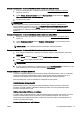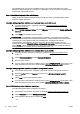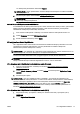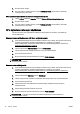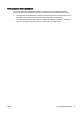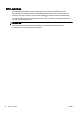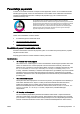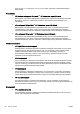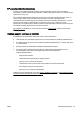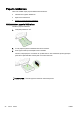User guide
Voit määrittää viestin oletusarvoisen AIHEEN ja tekstin, jotka tulostin lisää kaikkiin sen kautta
lähetettäviin sähköpostiviesteihin. Asetukset voi määrittää joko tulostimen sisäisen verkkopalvelimen
tai tulostimen ohjauspaneelin kautta.
Vaihe 1: Lähettäjän sähköpostiprofiilien määrittäminen
Määritä tulostimen käyttämä lähettäjän sähköpostiprofiili alla olevien, omaa käyttöjärjestelmääsi
koskevien ohjeiden mukaisesti.
Lähettäjän sähköpostiprofiilien määrittäminen tulostinohjelmiston kautta: (Windows)
1. Avaa HP-tulostinohjelmisto. Lisätietoja on kohdassa
HP-tulostinohjelmiston avaaminen
(Windows) sivulla 38.
2. Valitse Tulosta, skannaa ja faksaa -kohdasta Skannaa ja kaksoisnapsauta Ohjattu sähköpostiin
skannaus.
3. Valitse Uusi ja toimi näytön ohjeiden mukaan.
HUOMAUTUS: Kun lähettäjän sähköpostiprofiilit on määritetty, voit käyttää tulostimen sisäistä
verkkopalvelinta lähettäjän sähköpostiprofiilien lisäämiseen, sähköpostiosoitteiden merkitsemiseen
osoitekirjaan ja muiden sähköpostiasetusten määrittämiseen. Jos haluat avata sisäisen
verkkopalvelimen automaattisesti, varmista, että ohjatun Skannaa sähköpostiin -toiminnon
viimeisessä ruudussa on Käynnistä sisäinen verkkopalvelin, kun valmis -valintaruutu valittuna. Kun
valitset Valmis, sisäinen verkkopalvelin näkyy tietokoneen oletusselaimessa. Lisätietoja sisäisestä
verkkopalvelimesta on kohdassa
Sisäinen verkkopalvelin sivulla 118.
Lähettäjän sähköpostiprofiilien määrittäminen tulostinohjelmiston kautta: (OS X)
1. Käynnistä HP Utility -apuohjelma. Lisätietoja on kohdassa
HP Utility -apuohjelma (OS X)
sivulla 117.
2. Valitse Skannausasetukset-kohdasta Skannaa sähköpostiin.
3. Noudata näytön ohjeita.
4. Kun olet antanut verkkokansion vaadittavat tiedot, valitse Tallenna ja testaa varmistaaksesi, että
linkki verkkokansioon toimii oikein. Osoite lisätään Lähtevän sähköpostin profiilit -luetteloon.
Lähettäjän sähköpostiprofiilien määrittäminen sisäisen verkkopalvelimen kautta
1. Avaa sisäinen verkkopalvelin. Lisätietoja on kohdassa
Sisäinen verkkopalvelin sivulla 118.
2. Napsauta Aloitus-välilehden Asennus-ruudussa olevaa Lähtevän sähköpostin profiilit -
vaihtoehtoa.
3. Valitse Uusi ja toimi näytön ohjeiden mukaan.
4. Kun olet antanut verkkokansion vaadittavat tiedot, valitse Tallenna ja testaa varmistaaksesi, että
linkki verkkokansioon toimii oikein. Osoite lisätään Lähtevän sähköpostin profiilit -luetteloon.
Vaihe 2: Sähköpostiosoitteiden lisääminen osoitekirjaan
Voit lisätä sähköpostiosoitteita osoitekirjaan seuraavasti:
1. Avaa sisäinen verkkopalvelin. Lisätietoja on kohdassa
Sisäinen verkkopalvelin sivulla 118.
2. Valitse Skannaus-välilehdeltä Sähköpostiosoitekirja.
3. Lisää yksittäinen sähköpostiosoite valitsemalla Uusi.
– tai –
16 Luku 2 Aluksi FIWW